6. WebGL绘制基本图形
经过上个小节的学习,我们已经掌握了 WebGL 中如何绘制线和三角,学习了缓冲区对象,那这一节,我们继续深入 WebGL 的绘制能力,掌握如何用 WebGL 绘制出更多的基础图形。
上一节有提到,所有的 3D 图形的基础都是三角形,但是抛开实现复杂的 3D 图形,我们需要知道如何利用 gl.drawArrays 的不同 mode 和不同顶点的组合来绘制一些基本图形,这将会是本文的重点内容。
绘制LINE的组合图形
说到 LINE 其实我们并不陌生,因为上一小节我们通过 gl.LINE_STRIP 绘制了一个小锐角。
那本节,将在之前的基础上,使用不同的绘制 mode 来看看都能实现怎么样的图形效果。
为了更加体现出每个 mode 的区别,本文的示例程序采用 6 个顶点来绘制,但是基本代码跟上一小节是一致的,也是会使用到缓冲区,所以对于具体的代码实现本文不会再赘述了,我们更多要关注是每个 mode 的绘制效果即可~
还是跟之前一样,我们先通过一幅图来看看本文所用到的顶点和坐标:
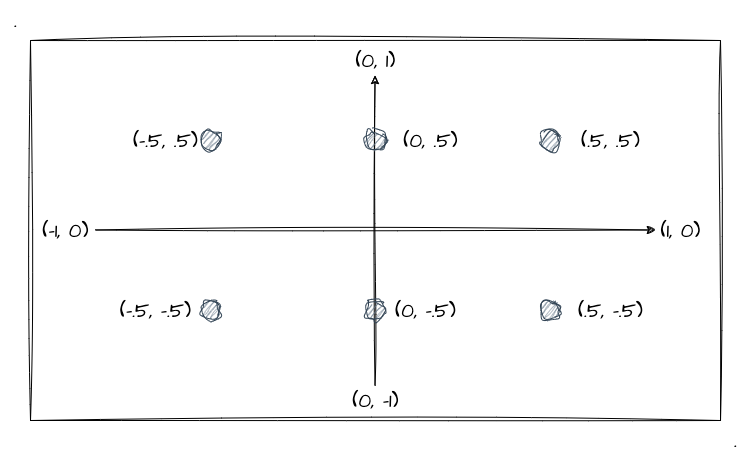
本文的示例程序都会以上述的顶点坐标来实现各种基本图形的绘制。
// 本节的顶点坐标
const vertices = new Float32Array([
-.5, .5, -.5, -.5,
0., .5, 0., -.5,
.5, .5, .5, -.5
])关于 LINES 的相关 mode,我们先大概了解一下他们的定义:
gl.LINES绘制单独的线段gl.LINE_STRIP绘制连接的线段gl.LINE_LOOP绘制连接的线段,最后一个点会和第一个点连接
光说不够直观,我们直接通过示例程序亲自来感受一下他们之间的区别:
根据示例程序,我们可以发现不同的 mode 会绘制出不同的线段效果,那以后我们可以灵活的通过组合使用不同的 mode 来实现各种线段图形了。不过在这里需要提醒一下大家,我们的顶点顺序有可能会影响最终的绘制结果,具体表现在点与点之间的连接顺序不同导致出现不同的图形结果。
比如我修改一下缓冲区数据中点的顺序,将每一对点的前后顺序改变一下,看看改变点顺序后的示例程序:
可以发现 LINE_STRIP、LINE_LOOP 绘制出的线段图形跟上一个的示例程序呈镜面对称关系,顶点数据除了顺序改变其余都没改变:
const vertices = new Float32Array([
-.5, -.5, -.5, .5, // 每两个为一组,改变前后两组的顺序
0., -.5, 0., .5, // 每两个为一组,改变前后两组的顺序
.5, -.5, .5, .5 // 每两个为一组,改变前后两组的顺序
])绘制TRIANGLE的组合图形
学完了线段的基本图形绘制,我们到"面"的基本图形绘制了。与其说是面,不如说是通过三角形组合起来的基本二维图形而已。
我们这一节接着沿用本文的最开始的顶点坐标:
const vertices = new Float32Array([
-.5, .5, -.5, -.5,
0., .5, 0., -.5,
.5, .5, .5, -.5
])好吧,没什么好说的,我们还是一样先了解一下每个 mode 的基本概念:
gl.TRIANGLES绘制多个单独的三角形gl.TRIANGLE_STRIP绘制组合的三角形,从第二个点开始,每三个点构成一个三角形。比如下文逆时针绘制的图片v1(就是第二个点) 跟v2、v3就组成一个新的三角形。gl.TRIANGLE_FAN绘制组合的三角形(扇形),全部三角共用同一个点,每下一个点和前一个三角形的最后一条边组成新的三角形
注意一点,三角形的绘制是按照 逆时针 的顺序绘制,比如我们看下图:
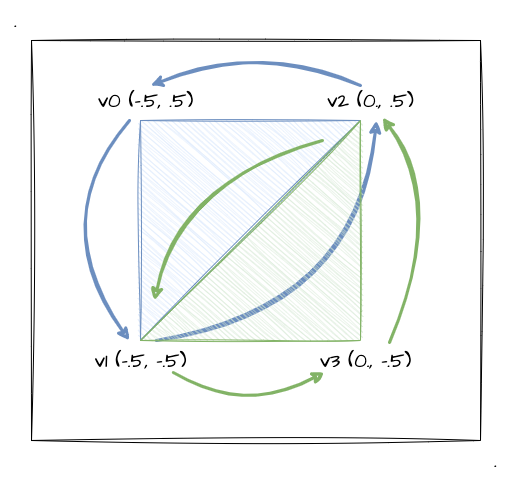
该图按照本示例的坐标,展示了 gl.TRIANGLE_STRIP 时前四个顶点之间的绘制关系,可以发现第一个三角形是 (v0, v1, v2) 的顺序绘制的(逆时针),而第二个三角形则是 (v2, v1, v3) 也是一个逆时针顺序。
光说肯定不直观,我们接着上示例程序给大家体验一下,加深理解(为了让大家看出区别,我这里通过不同的颜色去绘制了三个三角形。如果大家看示例代码的话,不用深究缓冲区的顶点坐标数据,这个涉及到步进参数的知识,暂时还没讲到那一块):
从示例程序的 TRIANGLE_STRIP 中,我们"不明不白"地就画了个长方形,由于当前的坐标点不太能体现 TRIANGLE_FAN 的能力,所以我们换一组坐标来看看 TRIANGLE_FAN 怎么来发挥它的优势绘制一些基础图形。
我把顶点坐标改成如下图所示的位置(根据v0-v5的顺序写入缓冲区): 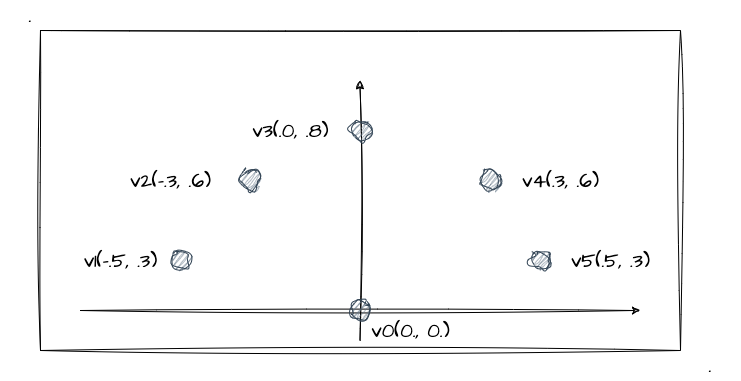
对应的缓冲区坐标点数据如下:
const vertices = new Float32Array([
0., 0., -.5, .3, // v0, v1
-.3, .6, 0., .8, // v2, v3
.3, .6, .5, .3 // v4, v5
])整理好坐标后,我们通过 gl.TRIANGLE_FAN 再次进行绘制,绘制结果图下:
可以看到示例程序中画出了一个类似扇形的蓝色图形!这下,你应该对 TRIANGLE_FAN 这个绘制 mode 有所体验了把。
总结
本文的最后,跟大家一起回顾本文的主要内容:
- 了解不同
mode的LINE组合绘制出不同的线段图形,并且我们要注意顶点顺序不同带来的绘制结果不同的可能 - 了解不同
mode的TRIANGLE组合绘制出不同的图形,有长方形、扇形,当然我们也需要注意点顺序的
最后,因为本文涉及的绘制内容比较多,我建议大家都自己敲一下代码实现一下效果,这样可以加深你对不同 mode 参数的理解。
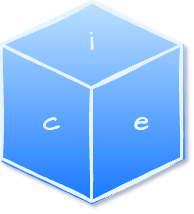 iceWebGL
iceWebGL